
תוכן עניינים:
- מְחַבֵּר Bailey Albertson [email protected].
- Public 2023-12-17 12:59.
- שונה לאחרונה 2025-01-23 12:43.
שגיאה 691: מה המשמעות וכיצד לתקן אותה

במהלך החיבור לאינטרנט, משתמשים רבים נתקלים בשגיאה מספר 691. מה המשמעות של מה הלקוח של Windows 7 ו- 10 צריך לעשות כדי להיעלם?
תוֹכֶן
- 1 מה המשמעות של שגיאה 691 ולמה
-
2 כיצד לפתור את הבעיה בשגיאה 691 ב- Windows 7 ו- Windows 10
- 2.1 בדיקת נכונות הכניסה והסיסמה
- 2.2 בדיקת יתרה
- 2.3 אתחול ציוד מחדש
-
2.4 בדיקת חומת האש של Windows
2.4.1 וידאו: כיצד להשבית את Windows Defender
-
2.5 השבתת אנטי-וירוס זמנית
2.5.1 וידאו: כיצד להשבית את Avast באופן זמני
-
2.6 עדכן את מנהלי ההתקן של כרטיסי הרשת
2.6.1 וידאו: כיצד לעדכן כרטיס רשת במחשב נייד של לנובו
-
2.7 צור חיבור חדש
2.7.1 וידאו: כיצד ליצור חיבור חדש בקלות ב- Windows 7 ו- 10
- 2.8 חייג לשירות התמיכה של הספק
מה המשמעות של שגיאה 691 ולמה?
בחלון עם מספר השגיאה 691, התיאור שלו תמיד ניתן. המערכת מסבירה כי היא מסרבת למשתמש להתחבר לאינטרנט, מכיוון שלא ניתן היה לזהות את הכניסה והסיסמה שצוינו, או משום שפרוטוקול האימות שנבחר אינו מותר בשרת. במילים פשוטות, לקוח Windows הזין נתונים שגויים בשלב ההרשאה. זו הסיבה השכיחה ביותר לשגיאה זו.
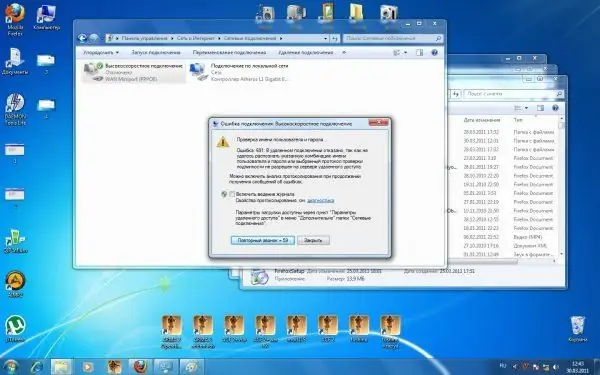
בחלון עם שגיאה 691, המערכת מודיעה שהיא לא יכולה לתת גישה לאינטרנט בגלל שם משתמש וסיסמה שהוזנו באופן שגוי
אילו הסברים נוספים יש?
- פעולה שגויה של מודם או נתב.
- כתובת IP לא חוקית ליצירת חיבור VPN.
- חיבור לרשת אחרת תחת החשבון הנוכחי, אשר בוצע קודם לכן על ידי המשתמש.
- בעיות ברשת מהספק. יתכן והכשל לא יתרחש בצד המשתמש. במקרה זה, עליך להמתין עד שהספק יפתור את הבעיה עצמה.
- חומת האש של Windows Defender חוסמת את החיבור.
- חוסר כספים בחשבון המשתמש באינטרנט. סיבה זו אינה נפוצה כל כך, מכיוון שלעתים קרובות במקרה זה, בעת טעינת אתר בדפדפן, מופיעה הודעה מהספק בדבר הצורך לחדש את החשבון לשימוש נוסף בשירותיו.
כיצד לפתור את הבעיה עם שגיאה 691 ב- Windows 7 ו- Windows 10
מכיוון שישנן סיבות רבות להופעתה של שגיאת מספר 691, ישנן שיטות שונות להיפטר ממנה. בואו ניקח בחשבון כל אחד מהם בפירוט.
בדיקת נכונות הכניסה והסיסמה
לעיתים קרובות, שגיאה 691 מופיעה כאשר לקוח הרשת מציין נתונים שגויים לאישור בה (שם משתמש וסיסמה שגויים). לא משנה אם אתה מחובר לחשבונך בפעם הראשונה או לא. אולי הנתונים שיטו משום מה. במקרה זה, עליך להזין אותם מחדש. כניסה וסיסמה ניתן למצוא בהסכם עם הספק שלך.
בעת הזנת סיסמה, הקפד לבדוק שכפתור CapsLock מושבת במקלדת. בנוסף, יש צורך לפקח על המקרה: המערכת מבחינה בין אותיות קטנות לאותיות גדולות. כמו כן, אל תציב רווח בין תווים וודא ששפת הקלט הנכונה מוגדרת.
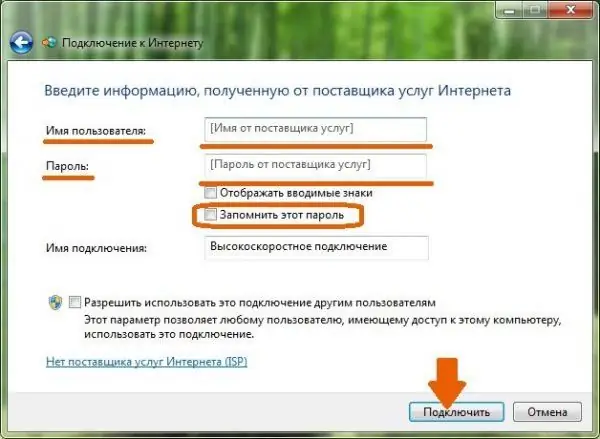
בעת הזנת שם המשתמש והסיסמה שלך, עקוב בזהירות אחר הרישום
כל עורך טקסט, למשל, "פנקס רשימות", יעזור לכם להזין הכל נכון. הקלד את התווים בו ולאחר מכן פשוט העתק והדבק את השילובים בשני שדות הקלט המתאימים. עצה זו רלוונטית במיוחד עבור לקוחות הספקית Rostelecom, המציגה סיסמאות מורכבות למשתמשים.
בדיקת איזון
על ההסכם שלך עם הספק להכיל את הנתונים להזנת "החשבון האישי" באתר הרשמי שלו. אם אין לך אינטרנט, אתה עדיין יכול לפתוח אותו בהצלחה. היכנס באמצעות שם המשתמש והסיסמה שלך, ובדוק את היתרה הנוכחית שלך. אם הוא שלילי, אנו משלימים אותו בכל דרך נוחה. לאחר מכן, הגישה לאינטרנט תתחדש. אם אין לך הזדמנות להזין את "החשבון האישי" שלך, תוכל להתקשר לספק ולברר את סכום הכסף הנוכחי בחשבון, ולספק את המספר שבאמצעותו אתה משלים אותו.
אתחל ציוד
כל התקן יכול לתקול מעת לעת. מודם או נתב אינם יוצאים מן הכלל לכלל זה. נסה להפעיל אותו מחדש. לשם כך, כבה אותו למשך 30-60 שניות באמצעות לחצן ההפעלה, שבדרך כלל נמצא בחלק האחורי של הנתב, ואז הפעל אותו מחדש והמתין עד שהוא יתחיל לחלוטין. נסה להתחבר לרשת שוב.
בדיקת חומת האש של Windows
היישום הרגיל של חומת האש של Windows Defender יכול להיות האשם לשגיאה 691. בפרט, כשל בחיבור לאינטרנט מתרחש אם השירות שצוין מושבת פתאום מסיבה זו או אחרת. במקרה זה, עליך להפעיל אותו בחזרה ולהגדיר את התנעתו האוטומטית:
-
התקשר לחלון הפעלה באמצעות קיצור המקשים Win + R. הכנס את הפקודה services.msc לשורה.

פקודת Services.msc הזן את הפקודה services.msc בשדה "פתח"
-
חפש את האובייקט "חומת האש של Windows Defender" ברשימה. לחץ פעמיים על הפריט כדי לפתוח חלון נוסף.

חלון שירותים מצא את Windows Defender בחלון השירותים
- בתוכו, בתפריט הנפתח "סוג הפעלה" הגדר "אוטומטי" כך שהוא תמיד פועל. לחץ לאחר מכן על "החל", ואז על אישור, כך שהחלון ייעלם מהמסך.
- אנו אתחול מחדש את המחשב כך שכל השינויים שביצענו ייכנסו לתוקף. במקרה זה, רצוי גם להפעיל מחדש את הנתב או המודם.
שגיאה 691 יכולה להיגרם גם מחומת האש של Windows שחוסמת את החיבור. כדי לראות אם זו הבעיה, השבת אותה באופן זמני:
-
ב"לוח הבקרה ", אותו ניתן למצוא דרך" חיפוש Windows "(סמל זכוכית מגדלת), לחץ על הפריט" מרכז רשת ושיתוף ".

לוח בקרה פתח את החלק "מרכז רשת ושיתוף"
-
בפינה השמאלית התחתונה אנו מוצאים את הקישור ל- "Windows Defender" ונלחץ עליו.

פריט "חומת האש של Windows Defender" לחץ על הקישור "חומת האש של Windows Defender" הממוקם בפינה השמאלית התחתונה של החלון
-
אנו מפנים את תשומת ליבנו חזרה לצד שמאל של החלון, שם אנו מחפשים את הפריט "הפעל וכבה את חומת האש של Windows Defender."

מפעיל ומשבית לחץ על "הפעל או כבה את חומת האש של Windows Defender"
-
תלוי באיזה סוג רשת אתה משתמש (פרטי או ציבורי), בחר בלוק שבו תבטל את האפשרות לאבטחה.

הגדרות השבת את Windows Defender באמצעות האפשרות עבור רשת פרטית או ציבורית
- סמן את התיבה לצד פריט הניתוק. לחץ על אישור ונסה להתחבר לרשת הבעייתית.
וידאו: כיצד להשבית את Windows Defender
השבת את האנטי-וירוס באופן זמני
Windows Defender אינו לבדו בחסימת קישוריות הרשת. "האשם" של השגיאה 691 יכול להיות גם אנטי-וירוס שמנסה להגן על המחשב שלך מפני תוכנות זדוניות. הוא יכול להחשיב את הקבצים האחראיים לחיבור לרשת כוויראליים ולהכניס אותם להסגר כביכול, כלומר לבודד אותם מכל המסמכים האחרים. אם זו הסיבה, עליך להשבית את האנטי-וירוס לזמן מה ולנסות לגשת לרשת. חלון השגיאה 691 עשוי שלא להופיע עוד. לאחר מכן, אל תשכח להפעיל מחדש את תוכנת האנטי-וירוס ולהוסיף למעט את התהליכים הקשורים לחיבור לאינטרנט.
הבה נבחן כיבוי באמצעות תוכנית Avast כדוגמה:
-
ב"שורת המשימות ", במיוחד בקצהו הימני, יש" אזור התראות "עם שעון, תאריך וסמלים אחרים. שמו "הפופולרי" הוא מגש Windows. באמצעותו נבטל את האנטי-וירוס. לחץ על סמל החץ למטה.

טריי חלונות מצא את Avast במגש Windows
- בתפריט הקטן, חפש את סמל האנטי-וירוס Avast.
- אנו לוחצים עליו באמצעות כפתור העכבר הימני וברשימה אנו בוחרים לטובת הפריט השני "נהל מסכי Avast".
-
בתפריט הבא בחר באפשרות "השבת למשך 10 דקות". לאחר פרק זמן מוגדר, כלי השירות יתחיל לעבוד שוב, אך במהלך תקופה זו תוכלו לבדוק אם הוא מפריע ליצירת חיבור לאינטרנט.

תפריט הקשר Avast בחר "נתק למשך 10 דקות" מתפריט ההקשר של Avast
וידאו: כיצד להשבית באופן זמני את Avast
עדכון מנהלי ההתקן של כרטיסי הרשת
שגיאה 691 יכולה להיגרם לא רק על ידי שם משתמש או סיסמה שגויים, אלא גם על ידי מנהלי כרטיס רשת מיושנים. צריך לעדכן אותם. אם יש לך מחשב נייח, עליך להוריד את העדכון באתר הרשמי של לוח האם שלך. אם יש לך מחשב נייד, עבור אל המשאב של היצרן שלו.
בואו ננתח את ההורדה וההתקנה של עדכון מנהלי ההתקן של כרטיסי הרשת בעזרת דוגמה למחשב נייד של Asus:
-
אנו מורידים מנהלי התקנים באתר הרשמי הזה. עבור אליו והזן את דגם המחשב הנייד שלך.

מרכז ההורדות של Asus כתוב את שם הדגם של המחשב הנייד שלך
-
מצא את הדגם הדרוש לך ברשימה ולחץ לחיצה ימנית על הקישור "תמיכה".

רשימת דוגמניות בחר את הדגם שלך ברשימה ולחץ על "תמיכה"
-
כעת עבור לכרטיסייה הראשונה "מנהלי התקנים ותוכניות שירות".

הכרטיסייה Drivers and Utilities בכרטיסייה "Drivers and Utilities" בחר במערכת ההפעלה שלך
- בתפריט הנפתח בחר "מערכת ההפעלה" שלך.
-
מצא את LAN ברשימת מנהלי ההתקנים הזמינים. זהו מנהל ההתקן של כרטיס הרשת הרצוי. לחץ על "הורד".

מנהל התקן LAN מצא את מנהל ההתקן LAN
-
הפעל את הארכיון שהורדת ולחץ פעמיים על הקובץ שנקרא setup.exe.

ארכיון שהורד פתח את קובץ ההתקנה בארכיון שהורדת
-
בחלון אשף InstallShiled בחר באפשרות השנייה "תקן" להתקנה מחדש של כל רכיבי התוכנית. לחץ על "הבא".

פריט "תקן" סמן את התיבה "תקן" ולחץ על "הבא"
-
המתן לאשף ההתקנה כדי לפתור בעיות כלשהן.

פתרון תקלות המתן לתיקון הבעיות
- לאחר מכן תתבצע התקנת רכיבים חדשים.
-
כתוצאה מכך, תופיע בחלון הודעה על השלמת הפעולה. כאן אנו לוחצים על כפתור "סיום".

הפעולה הושלמה לחץ על "סיום" כדי לסגור את החלון
- אנו מפעילים את המחשב מחדש כדי שהשינויים ייכנסו לתוקף ומנסים להתחבר מחדש לרשת שלנו.
דרך קלה יותר להתקין את העדכון היא דרך חלון רגיל של Windows שנקרא "מנהל ההתקנים". איך לפתוח אותו ומה לעשות בו?
- אנו מוצאים את שירות "מנהל ההתקנים" דרך "חיפוש" - פאנל המושק דרך סמל "זכוכית המגדלת" מימין ללחצן "התחל".
-
הזן את השאילתה המתאימה ופתח את החלון בלחיצה אחת על הפריט בתוצאות החיפוש.

חיפוש Windows חפש דרך שירות "חיפוש Windows" "מנהל ההתקנים"
- אנו מחפשים את האובייקט "מתאמי רשת" ברשימה הגדולה. אנו פותחים אותו על ידי לחיצה כפולה על כפתור העכבר השמאלי.
-
בחר אחד מהנהגים עם המקש הימני ולחץ על "עדכן מנהל התקן". אתה יכול לדלג על הורדת העדכון עבור פריט Bluetooth, כמו גם אלחוטי, אם אינך משתמש ב- Wi-Fi, אלא באינטרנט בכבלים.

עדכון מנהל התקן לחץ על "עדכן מנהל התקן"
-
בחלון החדש לחץ על "חפש אוטומטית מנהלי התקנים מעודכנים" או "חפש מנהלי התקנים במחשב זה" אם כבר הורדת את העדכון הדרוש לכרטיס הרשת בשיטה הקודמת. לאחר מכן, תתבקש לציין את הנתיב לקובץ העדכון. ואז ההתקנה תתחיל.

חיפוש נהגים אוטומטי בחר באחד מהקישורים שסופקו
- אם בחרת בקישור הראשון, המתן בזמן שהמערכת תחפש ברשת אחר עדכונים זמינים.
-
אם העדכון לא נמצא, המערכת תודיע לך שמותקנים במחשב מנהלי התקנים חדשים.

הודעה המציינת כי אין צורך לעדכן את הנהג המערכת תודיע אם הנהג אינו זקוק לעדכונים
- אם יש עדכונים, מערכת ההפעלה תוריד ותתקין אותם בעצמה.
- חזור על הנוהל עבור כל מנהלי ההתקנים הנותרים המפורטים תחת מתאמי רשת.
וידאו: כיצד לעדכן כרטיס רשת במחשב נייד של לנובו
צור חיבור חדש
אם כל השיטות הקודמות לא עובדות, נסה ליצור חיבור חדש. השתמש בהוראות הבאות לשם כך:
-
ראשית, הפעל את "לוח הבקרה". לשם כך, החזק את שילוב ה- Win + R במקלדת והקלד את קוד הבקרה בחלון. אנו מבצעים את הפקודה באמצעות כפתור אישור או מקש Enter.

פקודת בקרה כתוב את בקרת הפקודה ולחץ על אישור
-
עבור לקטע "רשת ואינטרנט".

סעיף "רשת ואינטרנט" פתח את הקטע "רשת ואינטרנט" ב"לוח הבקרה"
-
אנו משיקים את הבלוק הראשון "מרכז רשת ושיתוף".

מרכז רשת ושיתוף לחץ על "מרכז רשת ושיתוף"
-
בעמוד הבא לחץ על הקישור "צור וקבע תצורה של חיבור חדש".

יצירה ותצורה של חיבור חדש לחץ על הקישור "צור והגדר חיבור חדש"
-
בחלון חדש, פתח את החלק העליון של "לוח הבקרה", בחר בפריט "חיבור לאינטרנט".

בחירת אפשרות חיבור בחר "חיבור לאינטרנט" ולחץ על "הבא"
-
אתה יכול להתקשר לאותו חלון בצורה אחרת: פתח את חלון הפעלה שוב והדבק את הפקודה rasphone.exe בשדה היחיד.

פקודת Rasphone.exe הזן את הפקודה rasphone.exe בשדה "פתח"
-
אנו בוחרים את סוג החיבור תלוי אם אתה משתמש במודם או בכבל.

בחירת סוג חיבור בחר במהירות גבוהה או בחיוג בהתאם למכשיר שאתה מחבר
-
אנו מדפיסים את הסיסמה והתחברות מהרשת המצוינים בהסכם עם הספק. אם ברצונך לראות את התווים שאתה מזין בשדה "סיסמה", סמן את התיבה משמאל ל"הראה תווים שהוזנו ". ניתן גם להפעיל שמירת הסיסמה.

הזנת נתונים לאישור ברשת הזן נתונים (שם משתמש וסיסמה) לצורך הרשאה ברשת
- סמן גם את התיבה שליד הפריט למטה אם ברצונך לאפשר למשתמשים אחרים במחשב זה להשתמש בחיבור שלך.
- לחץ על "התחבר". אנו בודקים אם יש גישה לאינטרנט.
וידאו: כיצד ליצור בקלות חיבור חדש ב- Windows 7 ו- 10
אנו מתקשרים לשירות התמיכה של הספק
אם אף אחת מהשיטות הללו לא פותרת את הבעיה או שאינך מצליח להשתמש בהן, התקשר לצוות התמיכה של הספק שלך והסבר עם איזו בעיה אתה נתקל. הקפד לדווח על מספר השגיאה למפעיל. אם הבעיה היא מצד הספק, תקבלו הודעה מיידית. יש לך גם את הזכות לדעת באיזו תקופה הבעיות יוסרו. אם זו לא אשמת הספק, המומחה יסביר לך בצורה נגישה כיצד לתקן את המצב ולקבל שוב גישה לאינטרנט.
שגיאה 691 מתרחשת לרוב בשל העובדה שלקוח Windows הזין מידע שגוי בכניסה לרשת (כניסה או שם משתמש וסיסמה). יש צורך לכתוב אותם מחדש, אך בזהירות רבה יותר: יש צורך לפקח על הרישום, כמו גם על שפת הקלט ועל מקש CapsLock. תוכל גם לפתור את הבעיה על ידי השבתה זמנית של Windows Defender ואת האנטי-וירוס המותקן במחשב שלך. אם זה לא עובד, עדכן את מנהלי ההתקן של כרטיסי הרשת וצר חיבור חדש.
מוּמלָץ:
כיצד לבדוק חיבור לאינטרנט או לברר איזה ספק משרת אותו

איך לברר אם אפשר לנהל את האינטרנט בבית מסוים. כיצד לקבוע אילו ספקים משרתים כיום בניין: שולחנות עזר ואתרים
שגיאה בעת התרת שיתוף חיבורי אינטרנט (null): סיבות ופתרונות

בגלל מה, "שגיאה בעת התרת שיתוף חיבורי אינטרנט (null)" עשויה להתרחש. כיצד לפתור את הבעיה: הפעל את חומת האש של Windows
שגיאה 651 בעת התחברות לאינטרנט: סיבות ופתרונות

מה גורם לשגיאה 651 וכיצד לתקן אותה. הוראות שחזור רשת PPPoE עבור גרסאות חלונות שונות
שגיאה 633 (מודם בשימוש או לא מוגדר) ב- Windows 10: סיבות ופתרונות

מאילו סיבות יכול להופיע קוד שגיאה 633: מכשל פשוט להתקנת עדכון היוצרים. כיצד לפתור במהירות בעיית חיבור
כיצד להגדיר חיבור לאינטרנט במחשב: הגדרת רשת וחיבור אוטומטי בעת אתחול המערכת

כיצד להגדיר חיבור לאינטרנט במחשב עם Windows XP, 7, 8 ו- 10, כמו גם לינוקס ואובונטו. חיבור לאינטרנט אוטומטי בעת הפעלת Windows
